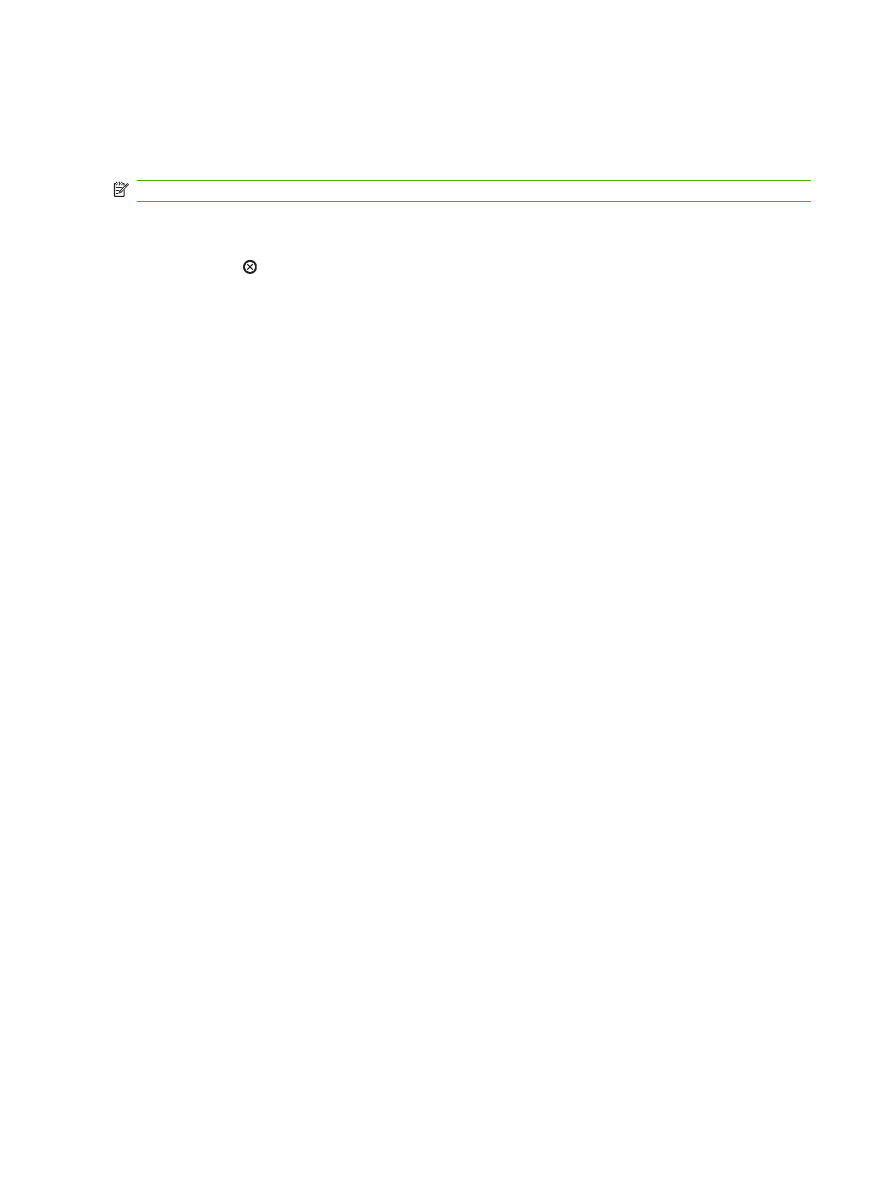
การหยุดงานที่กําลังพิมพออกมาในโปรแกรมซอฟตแวร
เมื่อคุณสั่งพิมพงาน กลองโตตอบจะปรากฏขึ้นบนหนาจอภายในเวลาสั้นๆ เพื่อแสดงตัวเลือกในการยกเลิกงานพิมพแกคุณ
หากมีคําสั่งพิมพจํานวนมากจากโปรแกรมสงไปที่เครื่องพิมพ คําสั่งเหลานั้นอาจจะรออยูในคิวการพิมพ (ตัวอยางเชนใน
Windows Print Manager) ดูในเอกสารกํากับของซอฟตแวรนั้นๆ สําหรับคําสั่งในการยกเลิกคําสั่งพิมพจากคอมพิวเตอร
หากงานพิมพกําลังรออยูในคิวการพิมพหรือที่เก็บพักการพิมพ ใหลบงานพิมพจากที่นั่น
1.
Windows XP และ Windows Server 2003 (ใชมุมมองเมนู Start เริ่มตน): คลิก Start (เริ่ม) คลิก
Settings (การตั้งคา) และคลิก Printers and Faxes (เครื่องพิมพและโทรสาร)
-หรือ-
Windows 2000, Windows XP และ Windows Server 2003 (ใชเมนูมุมมอง Classic Start): คลิก
Start (เริ่ม) Settings (การตั้งคา) แลวคลิก Printers (เครื่องพิมพ)
-หรือ-
Windows Vista: คลิก Start (เริ่ม) คลิก Control Panel (แผงควบคุม) แลวในหมวดของ Hardware and
Sound (ฮารดแวรและเสียง) ใหคลิก Printer (เครื่องพิมพ)
2.
ในรายการเครื่องพิมพ ใหคลิกสองครั้งที่ชื่อเครื่องพิมพนี้เพื่อเปดคิวการพิมพหรือที่เก็บพักการพิมพ
3.
เลือกงานพิมพที่คุณตองการยกเลิก แลวกด
Delete
64
บท 8 งานพิมพ
THWW
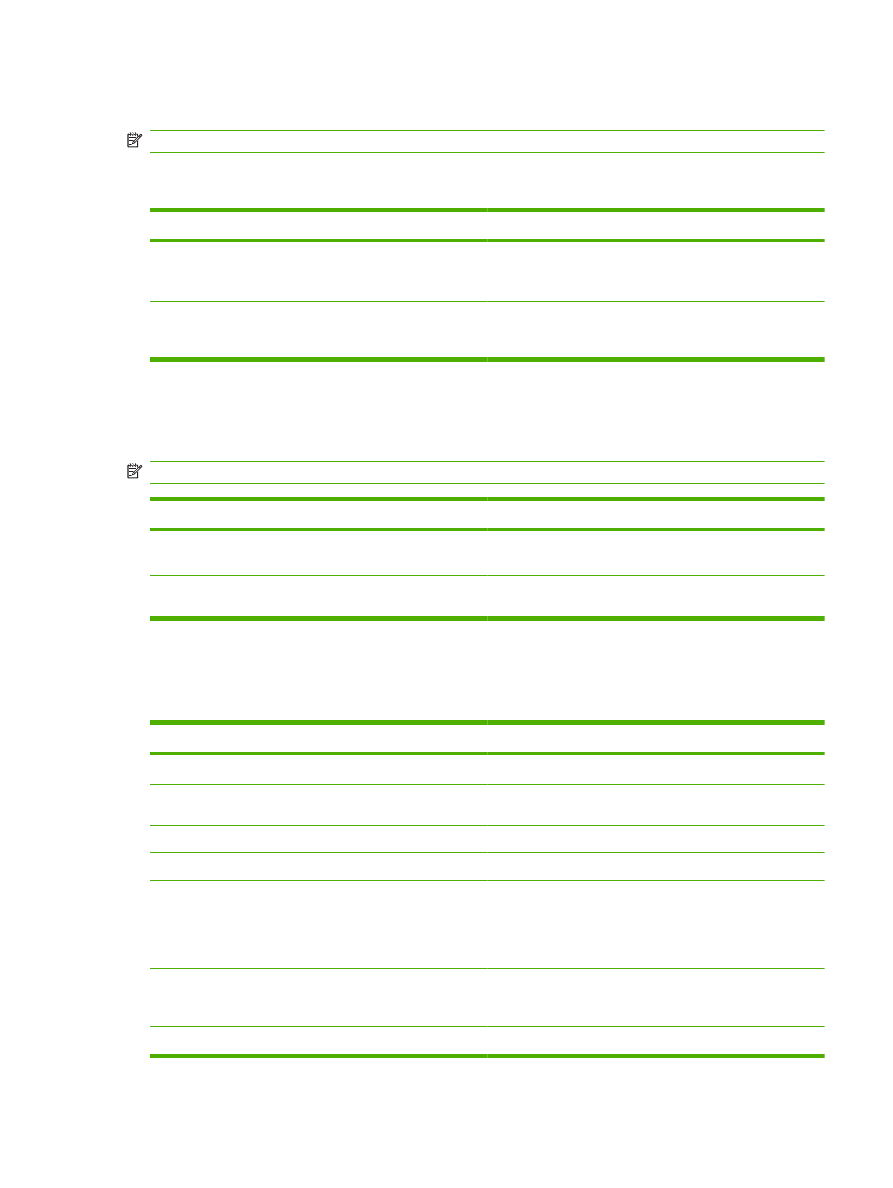
ใชคุณลักษณะตางๆ ในไดรเวอรเครื่องพิมพสําหรับ Windows
หมายเหตุ:
ขอมูลตอไปนี้ใชสําหรับไดรเวอรเครื่องพิมพ HP PCL 6
เปดไดรเวอรเครื่องพิมพ
ฉันจะ:
ขั้นตอนที่ตองดําเนินการ
เปดไดรเวอรเครื่องพิมพ
ในเมนู File (ไฟล) ของโปรแกรมซอฟตแวร ใหคลิก Print (พิมพ) เลือก
เครื่องพิมพ แลวคลิก Properties (คุณสมบัติ) หรือ Preferences
(กําหนดลักษณะ)
ขอความชวยเหลือเกี่ยวกับตัวเลือกการพิมพตางๆ
คลิกสัญลักษณ ? ทางมุมบนดานขวาของไดรเวอรเครื่องพิมพ แลวคลิกราย
การใดๆ ในไดรเวอรเครื่องพิมพ ขอความปอปอัปจะปรากฏเพื่อแสดง
ขอมูลเกี่ยวกับรายการ หรือคลิก วิธีใช เพื่อเปดวิธีใชแบบออนไลน
การใชช็อตคัทสําหรับการพิมพ
ในการดําเนินการงานตางๆ ดังตอไปนี้ ใหเปดไดรเวอรเครื่องพิมพแลวคลิกแถบ ช็อตคัทสําหรับการพิมพ
หมายเหตุ:
ในไดรเวอรเครื่องพิมพ HP กอนหนา คุณสมบัตินี้เรียกวา การตั้งคาแบบดวน
ฉันจะ:
ขั้นตอนที่ตองดําเนินการ
ใชช็อตคัทสําหรับการพิมพ
เลือกช็อตคัทอยางใดอยางหนึ่งแลวคลิก ตกลง เพื่อพิมพงานที่มีการตั้งคาไว
แลว
สรางช็อตคัทที่กําหนดเองสําหรับการพิมพ
a) เลือกช็อตคัทที่มีอยูมาเปนตนแบบ b) เลือกตัวเลือกการพิมพของ
ช็อตคัทใหม c) คลิก บันทึกเปน พิมพชื่อของช็อตคัท แลวคลิก ตกลง
ตั้งคาตัวเลือกกระดาษและคุณภาพการพิมพ
ในการดําเนินการงานตางๆ ดังตอไปนี้ ใหเปดไดรเวอรเครื่องพิมพแลวคลิกแถบ กระดาษ/คุณภาพ
ฉันจะ:
ขั้นตอนที่ตองดําเนินการ
เลือกขนาดกระดาษ
เลือกขนาดจากรายการแบบดรอปดาวน ขนาดกระดาษ
เลือกขนาดหนาที่กําหนดเอง
a) คลิก กําหนดเอง กลองโตตอบ ขนาดกระดาษที่กําหนดเอง จะเปดขึ้น
b) พิมพชื่อของขนาดที่กําหนดเอง ระบุขนาด แลวคลิก ตกลง
เลือกแหลงกระดาษ
เลือกถาดจากรายการแบบดรอปดาวน แหลงกระดาษ
เลือกประเภทกระดาษ
เลือกถาดจากรายการแบบดรอปดาวน ประเภทกระดาษ
พิมพหนาปกบนกระดาษชนิดอื่น
พิมพหนาแรกหรือหนาสุดทายบนกระดาษชนิดอื่น
a) ในสวน หนาพิเศษ ใหคลิก ปก หรือ พิมพหนาบนกระดาษอื่น แลวคลิก
การตั้งคา b) เลือกตัวเลือกเพื่อพิมพหนาวาง หรือปกหนา, ปกหลังที่พิมพ
ไวแลว หรือทั้งสองตัวเลือก หรือเลือกตัวเลือกเพื่อพิมพหนาแรกหรือหนา
สุดทายบนกระดาษชนิดอื่น c) เลือกตัวเลือกจากรายการแบบดรอปดาวน
แหลงกระดาษ และ ประเภทกระดาษ แลวคลิก เพิ่ม d) คลิก ตกลง
ปรับความละเอียดของภาพที่พิมพ
ในสวน คุณภาพการพิมพ ใหเลือกตัวเลือกหนึ่งจากรายการแบบดรอปดา
วน โปรดดูขอมูลเพิ่มเติมเกี่ยวกับตัวเลือกที่ใชไดแตละรายการที่วิธีใชแบบ
ออนไลนในไดรเวอรเครื่องพิมพ
เลือกการพิมพคุณภาพแบบราง
ในสวน คุณภาพการพิมพ คลิก EconoMode
THWW